| Καταβάλλουμε κάθε δυνατή προσπάθεια να εντοπίσουν την ιστοσελίδα μας σε όσο το δυνατόν περισσότερες γλώσσες, ωστόσο αυτή η σελίδα είναι μηχανή μεταφραστεί χρησιμοποιώντας το Google Translate. | κοντά |
-
-
προϊόντα
-
πόροι
-
υποστήριξη
-
εταιρία
-
Σύνδεση
-
ReviverSoft
Answers
Βρείτε απαντήσεις από μας
Κοινότητα εμπειρογνωμόνων Υπολογιστών-
Αρχική Σελίδα
-
Πόροι
-
Ερωτήσεις & Απαντήσεις
- Θέλω να απεγκαταστήσετε αυτήν την εφαρμογή χρησιμοποιώντας το Windows 10,0
Θέλω να απεγκαταστήσετε αυτήν την εφαρμογή χρησιμοποιώντας το Windows 10,0
 Μου αρέσει αυτό το θέμα0 Like ItΑκολουθήστεΘέλω να απεγκαταστήσετε αυτήν την εφαρμογή χρησιμοποιώντας το Windows 10,0Λειτουργικό σύστημα:Απάντηση στο ερώτημα αυτόκαλύτερη απάντησηΓεια Brandy,
Μου αρέσει αυτό το θέμα0 Like ItΑκολουθήστεΘέλω να απεγκαταστήσετε αυτήν την εφαρμογή χρησιμοποιώντας το Windows 10,0Λειτουργικό σύστημα:Απάντηση στο ερώτημα αυτόκαλύτερη απάντησηΓεια Brandy,
Ο απλούστερος τρόπος για να απεγκαταστήσετε εφαρμογές από την οθόνη Έναρξη. Πατήστε το λογότυπο των Windows στο πληκτρολόγιό σας ή πατήστε το εικονίδιο στην οθόνη. Στην αρχική οθόνη, πατήστε και κρατήστε πατημένο το κεραμίδι του app που θέλετε να απεγκαταστήσετε.
Πατήστε τις τρεις τελείες στην κάτω δεξιά γωνία, επιλέξτε περισσότερες επιλογές, και στη συνέχεια απεγκαταστήσετε. Είναι επίσης ευκολότερο με το ποντίκι ή trackpad. Απλά κάντε δεξί κλικ σε ένα κεραμίδι και, στη συνέχεια, επιλέξτε Κατάργηση εγκατάστασης.
Ορισμένες εφαρμογές δεν μπορούν να αφαιρεθούν, οπότε ίσως να μην βλέπετε την επιλογή κατάργησης εγκατάστασης.
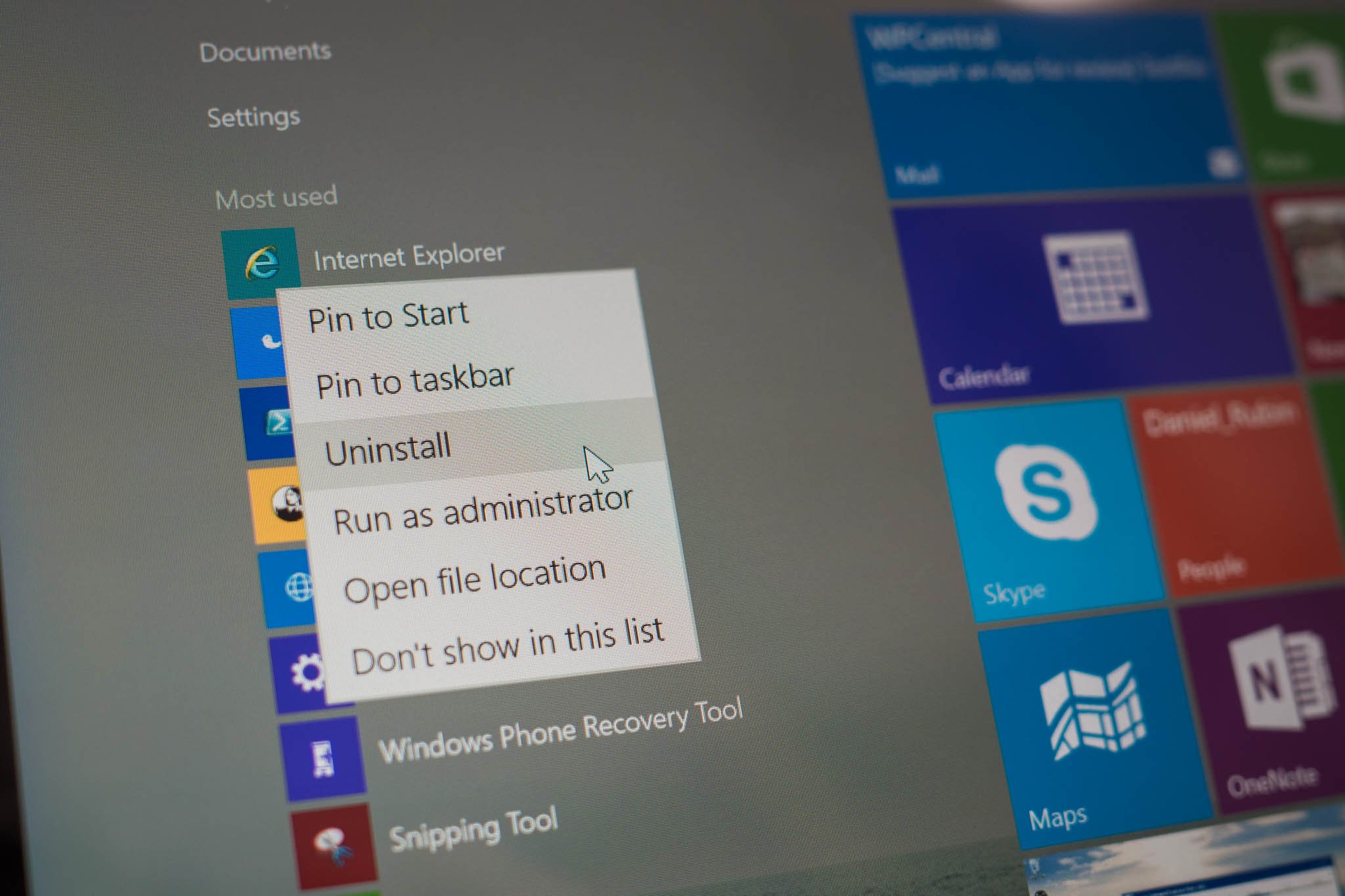
Δεν υπάρχει άλλος τρόπος για να απεγκαταστήσετε εφαρμογές που μπορεί να μην είναι πολύ προφανές. Σύρετε το δάχτυλό σας από τη δεξιά πλευρά της οθόνης και αγγίξτε «Όλες οι ρυθμίσεις.»
Επιλέξτε Σύστημα και, στη συνέχεια, πατήστε Εφαρμογές και χαρακτηριστικά. Μπορείτε να ταξινομήσετε τη λίστα των εφαρμογών ανάλογα με το μέγεθος, το όνομα, ή να εγκαταστήσετε ημερομηνία.
Εάν θέλετε να καταργήσετε την εγκατάσταση μιας εφαρμογής, επιλέξτε το από τη λίστα και, στη συνέχεια, πατήστε ή κάντε κλικ στο κουμπί Κατάργηση εγκατάστασης.

Εάν εξακολουθείτε να μην μπορείτε να το απεγκαταστήσετε, στη συνέχεια, χρησιμοποιήστε την παρακάτω μέθοδο:
Χρησιμοποιώντας το εργαλείο Microsoft Fixit
- Επισκεφθείτε την Υποστήριξη της Microsoft στο https://support.microsoft.com/en-us/mats/program_install_and_uninstall
- Κάντε κλικ στο κουμπί Εκτέλεση τώρα κάτω από το "Επιδιόρθωση προβλημάτων που τα προγράμματα δεν μπορούν να εγκατασταθούν ή να απεγκατασταθεί."
- Κάντε κλικ στο κουμπί Εκτέλεση, όταν το πρόγραμμα περιήγησής σας ρωτά αν θέλετε να εκτελέσετε το πρόγραμμα εγκατάστασης.
- Κάντε κλικ στο κουμπί Ναι, εάν ο Έλεγχος λογαριασμού χρήστη ζητά την άδεια να προβεί σε αλλαγές.
- Κάντε κλικ στην επιλογή Αποδοχή για τη διόρθωση του pop-up παράθυρο για να ολοκληρώσετε την εγκατάσταση.
- Επιλέξτε τον εντοπισμό των προβλημάτων και να εφαρμόσει διορθώσεις για μένα από το παράθυρο διαλόγου, όταν το διορθώσουμε ξεκινά.
- Επιλέξτε Απεγκατάσταση όταν σας ζητηθεί για το είδος της βοήθειας που χρειάζεστε.
- Επιλέξτε το πρόγραμμα που θέλετε να καταργήσετε από τη λίστα και κάντε κλικ στο κουμπί Επόμενο.
Χαιρετισμοί,
Lokesh
- 1 Απάντηση
Παλιότερες
Νεότερα
Ψήφοι
Δεν υπάρχουν απαντήσεις ακόμη.
Καλώς ήρθατε στο Reviversoft Answers
ReviverSoft Answers είναι ένα μέρος για να υποβάλετε οποιαδήποτε ερώτηση έχετε σχετικά με τον υπολογιστή σας και να απαντήσει από την κοινότητα των εμπειρογνωμόνων.Δημοσιεύστε την ερώτησή σας
Υποβάλετε την ερώτησή σας στην κοινότητα τώραΠαρόμοια ερωτήματα
Συνέχισα να πάρει την μπλε οθόνη με Driver μέλος ισχύος μήνυμα λάθους αποτυχία και στη συνέχεια ο υπολογιστής μου θα κάνει επανεκκίνηση. Βρήκα το προϊόν σας και αυτό δεν συνέβη πια. Αγόρασα ακριβώς ένα anti-virus (kaspersky) και τώρα το κάνει ξανά. Είναι τόσο απογοητευτικό. Ο υπολογιστής μου είναι μόνο 6 μηνών. Πρόκειται για ένα desktop Asus.ΑΠΑΝΤΗΣΕΙΣ VIEW8Δείτε την πλήρη ερώτησηΕίχα Reviver Driver από τον Ιανουάριο του 2013 και αυτό ακριβώς άρχισε να δίνει με αυτό το μήνυμα λάθους σήμερα στις 6 Οκτωβρίου 2013.ΑΠΑΝΤΗΣΕΙΣ VIEW19Δείτε την πλήρη ερώτησηApparemment vous ne pouvez corriger que 10 erreursΑΠΑΝΤΗΣΕΙΣ VIEW9Δείτε την πλήρη ερώτησηΈχετε πρόβλημα με τον υπολογιστή σας;Ολοκληρώστε μια ελεύθερη σάρωση με υπολογιστή χρησιμοποιώντας Driver Reviver τώρα.ΛήψηΞεκινήστε τη δωρεάν σάρωσηΕταιρεία| Συνέταιροι| EULA| Νομική Σημείωση| Μην πωλείτε/Κοινοποιείτε τις πληροφορίες μου| Διαχείριση των cookies μουCopyright © 2025 Corel Corporation. Ολα τα δικαιώματα διατηρούνται. Οροι χρήσης | Μυστικότητα | Cookies -
